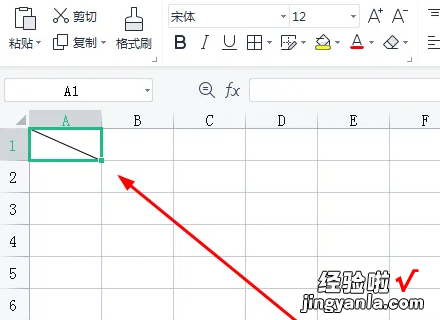经验直达:
- 在excel里怎么画斜线
- excel表格怎么画斜线
一、在excel里怎么画斜线
1、以excel2010版本为例,首先选中要画斜线的单元格,然后点击鼠标右键,在弹出的设置框里选择“设置单元格格式”,点击;
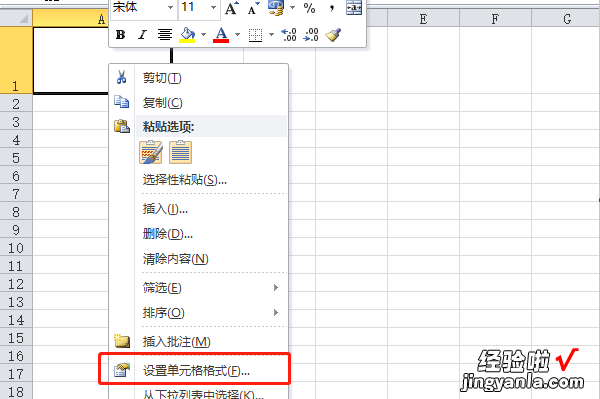
2、在弹出的设置框里,点击边框,然后在下面的边框设置里选择斜对角线 , 用鼠标在边框的单元格中间点一下就会出现斜线了,再点击确定则可;
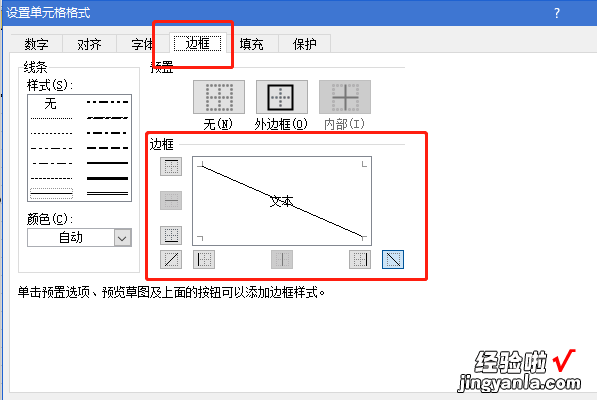
3、就可以看到该单元格被画上了一条斜线,把单元格分成了两个三角形;
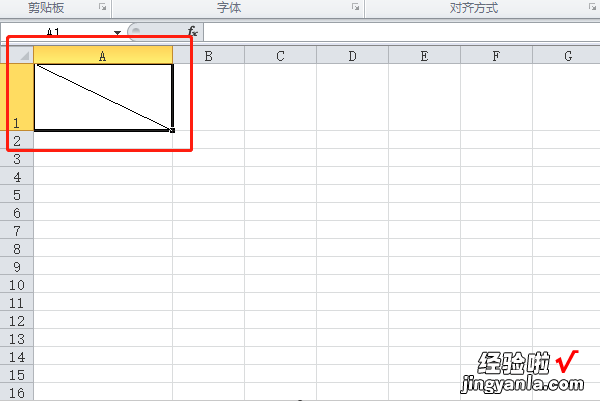
4、要在单元格里输入文字的话,首先输入上方的文字 , 如“日期”;
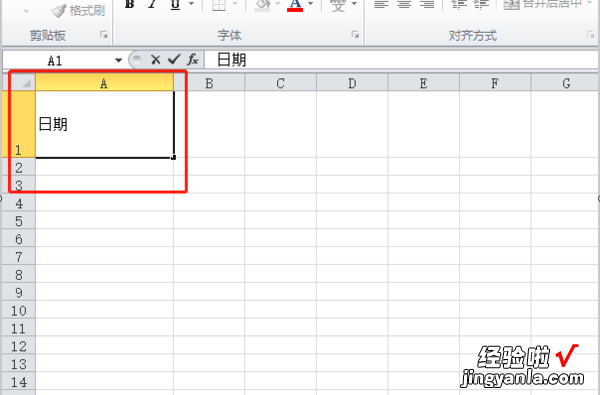
5、然后同时按下Alt Enter快捷键,进行换行,再输入下方的文字,如“姓名”;
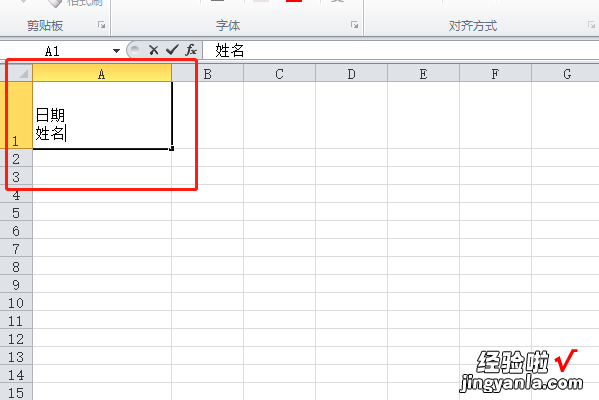
6、最后按下键盘上的空格键,把上方的文字往右移,移到合适的位置则可;
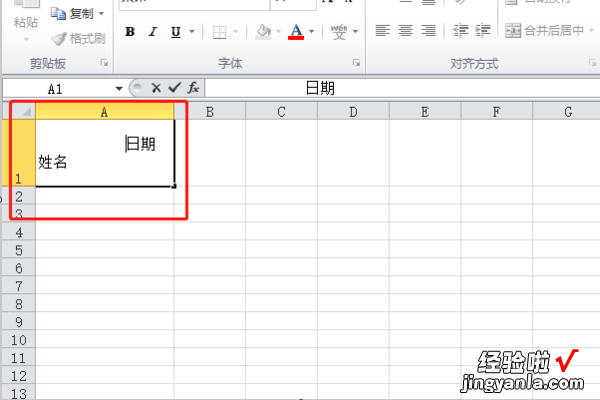
7、调整完成后按下enter键,则可在一个单元格里画一条斜线了,并且上下方都可以写字 。
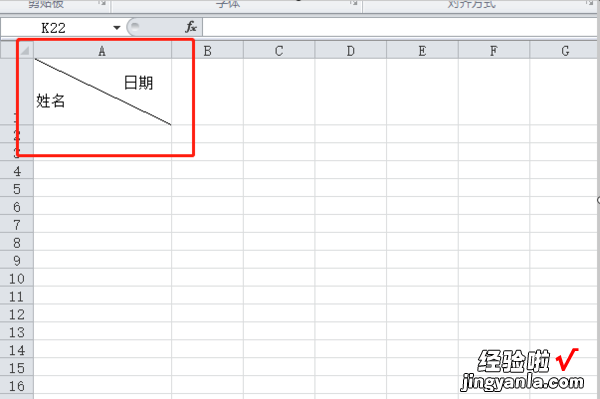
二、excel表格怎么画斜线
excel表格画斜线的方法如下:
工具/材料:惠普战66、Windows10、excel2019.
1、首先打开一个Excel表格 , 鼠标选在需要画斜线的表格 。
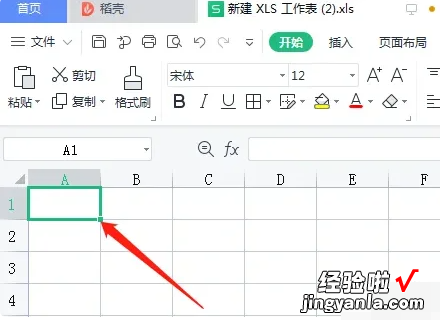
2、点击鼠标右键 , 选择【设置单格格式】,或者是Ctrl I调出来 。
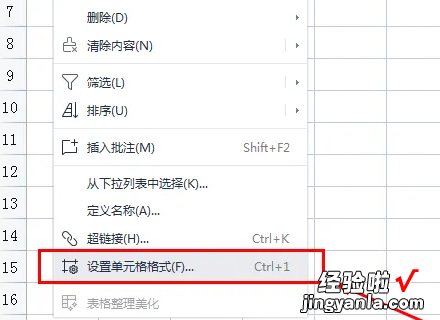
3、里面有很多单元格格式,找到上方的【边框】 。
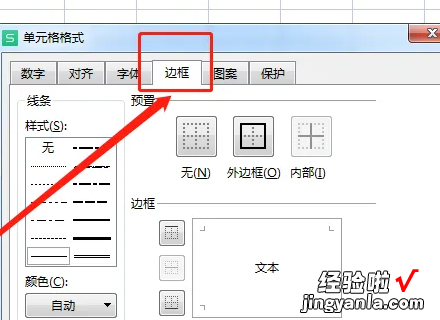
4、单击预选设置 , 可以预览草图,然后点击上面的按钮,可以添加边框样式 , 选好之后点击确定 。
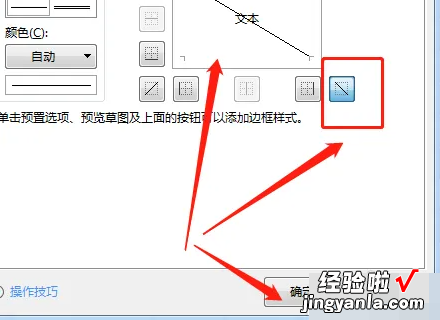
5、这样斜线就添加好了,用这种方法可以添加多种斜线样式 。
【excel表格怎么画斜线 在excel里怎么画斜线】